微信农场表情包怎么玩?新上线的农场背景图怎么设置?今天朋友圈突然火了这个农场表情包玩法,很多用户不会设置,下面是小编整理出来的微信农场背景图设置方法,感兴趣的用户可以学习下哦!
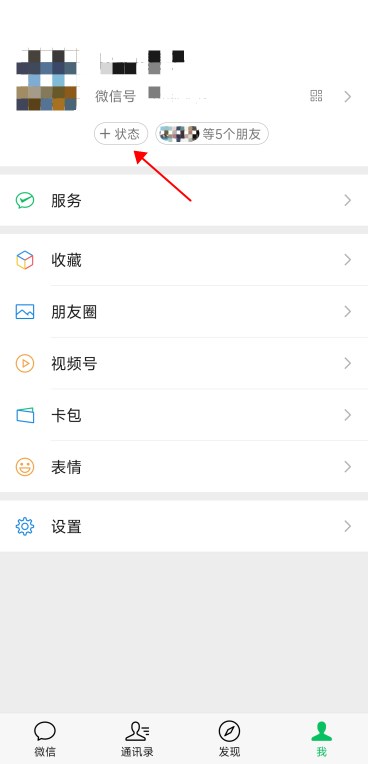
微信农场背景图设置方法图文详解
1、打开微信,在“我”的界面,微信号下方点击“状态”进入编辑页面,如上图所示;
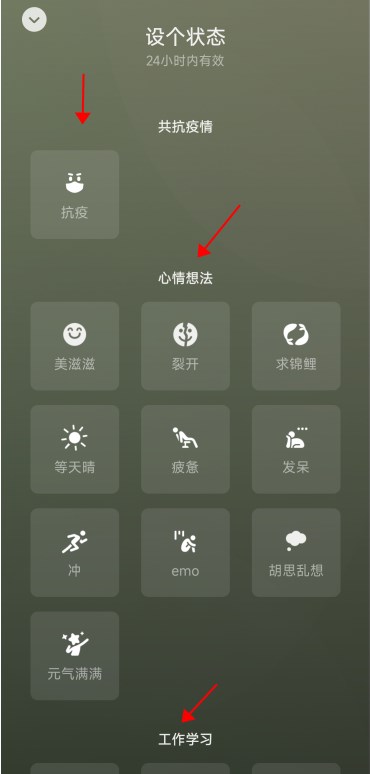
2、此时我们进入设置状态的界面,大家可以随便选择一个状态,进入到下个编辑步骤;
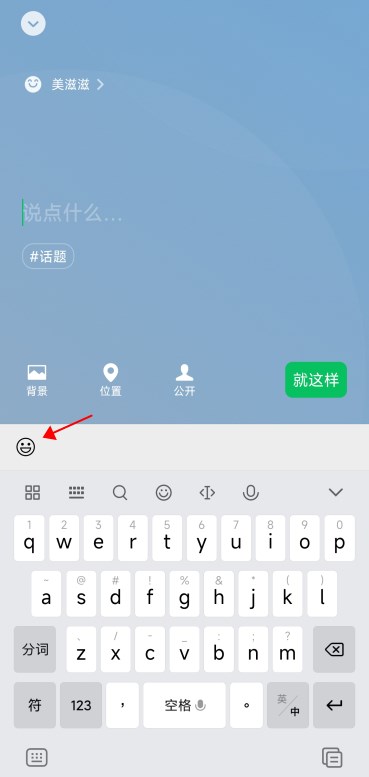
3、如上图,这是状态编辑的界面,我们点击输入框旁边的“笑脸”,如上图所示;
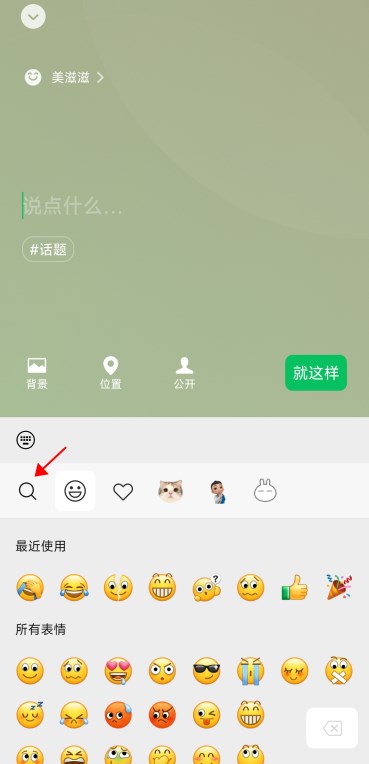
4、这个时候我们来到如上界面,选择表情包上面的“放大镜”搜索功能,如上图所示;
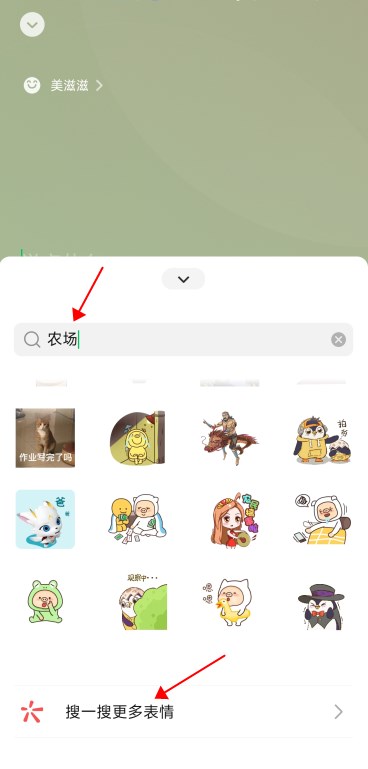
5、接着,我们搜索“农场”二字,一直下划到表情包最下面,点击“搜一搜更多表情”,如上图所示;
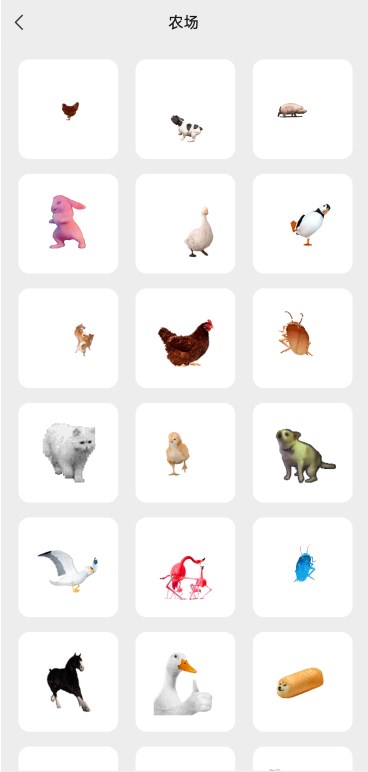
6、这样我们就可以看到所有跟农场相关的表情包了,有各种各样的小动物,都是动态图,用户可以选择一个喜欢的小动物设为状态;
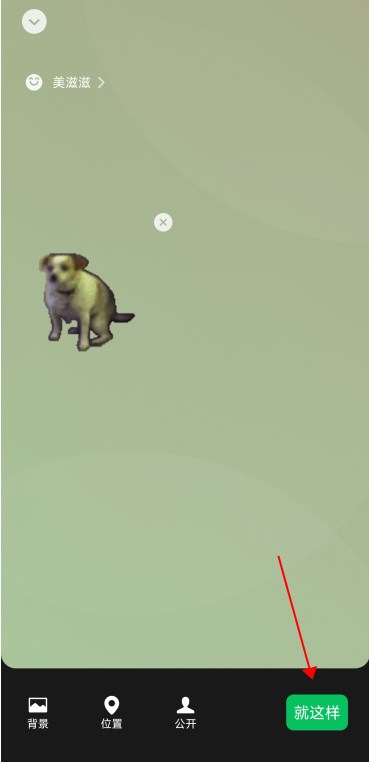
7、选择喜欢的小动物后,我们回到状态编辑界面,大家可以选择左下角的“背景”,给农场添加一个背景图,然后点击右下角的“就这样”,如上图所示;
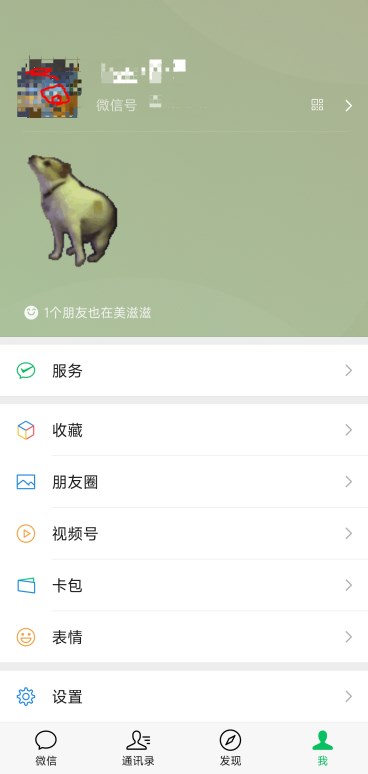
8、这样微信农场背景图就基本设置好了,如上图所示,是不是非常简单,学会的用户快去试试吧!
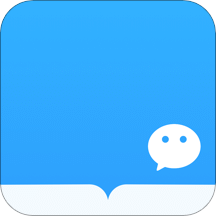











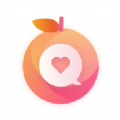

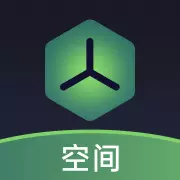

全部评论
还没有评论,快来抢沙发~